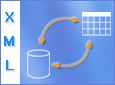A Microsoft Excel használatával egyszerűen importálhatók a más adatbázisokban és alkalmazásokban létrehozott XML-adatok, megfeleltethetők az XML-séma XML-elemei a munkafüzetek celláinak, valamint exportálhatók az ellenőrzött XML-adatok, amelyeket így más adatbázisokban és alkalmazásokban is használni lehet. Ezeknek az XML-szolgáltatásoknak köszönhetően az Office Excel egy ismerős felhasználói felülettel rendelkező XML-adatfájlkészítő alkalmazássá változik.
Tartalom
Miért hasznos az XML az Excelben?
Az XML technológiával strukturált adatok kezelhetők és oszthatók meg olvasható szövegfájlokban. Az XML széles körben elfogadott iparági szabályokra épül, és számos adatbázis és alkalmazás képes a feldolgozására. XML használatával az alkalmazástervezők elkészíthetik saját testre szabott címkéiket, adatstruktúráikat és sémáikat. Összefoglalva elmondható, hogy az XML nagyban megkönnyíti az adatok alkalmazások, adatbázisok és szervezetek közötti definiálását, átvitelét, érvényesítését és értelmezését.
XML-adatfájlok és -sémafájlok
Az Excel elsősorban kétféle XML-fájltípust használ:
-
Egyéni címkéket és a strukturált adatokat tartalmazó, .xml kiterjesztésű XML-adatfájlokat.
-
Sémafájlok (.xsd), amelyek szabályokat kényszerítő sémacímkéket tartalmaznak, például adattípust és érvényesítést.
Az XML szabvány XSLT-fájlokat is definiál, amelyekkel stílusok alkalmazhatók és XML-adatok alakíthatók különböző bemutatóformátumokba. Ezek az átalakítások végrehajthatók az XML-fájlok Excelbe importálása előtt, de akár azt követően is, hogy exportálta az XML-fájlokat az alkalmazásból. Ha az XSLT-fájlok az Excelbe importált XML-adatfájlokhoz kapcsolónak, eldöntheti azt is, hogy alkalmazza-e a formázást még azt megelőzően, hogy az adatokat felvette volna a munkalapra, de csak abban az esetben, ha a kérdéses XML-fájlt az Excelből nyitja meg a Megnyitás paranccsal. Ha meg szeretné tekinteni az XML-fájlokat a mappában, jelölje ki az XML-fájlok (*.xml) fájltípust a Megnyitás gombra való kattintás előtt.
Az XML és az Excel főbb felhasználási területei
Az XML és az Excel együttes használatával olyan módon kezelhetők a munkafüzetek és az adatok, amely korábban lehetetlen vagy nagyon nehézkes volt. Az XML-megfeleltetések használatával az üzleti adatok könnyen felvehetők, azonosíthatók és kinyerhetők az Excel-dokumentumokból. Az ügyfelek nevét és címét tartalmazó számlák vagy az utolsó negyedév pénzügyi eredményeit tartalmazó összefoglalók immár nem statikus jelentések. Ezek az információk egyszerűen importálhatók az adatbázisokból és alkalmazásokból, majd módosítás után exportálhatók a forrásként használt vagy más adatbázisokba, illetve alkalmazásokba.
Az alábbiakban XML-szolgáltatásokkal megoldható esetek találhatók:
-
A meglévő Excel-sablonok funkcióinak bővítése XML-elemek meglévő cellákra való leképezésével. Ez megkönnyíti az XML-adatok be- és kiolvasását a sablonokban anélkül, hogy újra kellene terveznie őket.
-
Az XML-elemek meglévő munkafüzeteknek való megfeleltetésével az XML-adatok a meglévő számítási modellek bemeneti adataiként használhatók.
-
XML-adatfájlok importálhatók új munkafüzetekbe.
-
XML-adatok importálhatók webszolgáltatásokból Excel-munkafüzetbe.
-
A megfeleltetett cellákban lévő adatok XML-adatfájlokba exportálhatók a munkafüzet egyéb adataitól függetlenül.
XML-adatok használata az Excel alkalmazásban – alapfolyamatok
A következő diagramon az látható, hogy miként működnek együtt a különböző fájlok és műveletek az XML Excelben történő használata során. A folyamat lényegében öt fázisból áll:
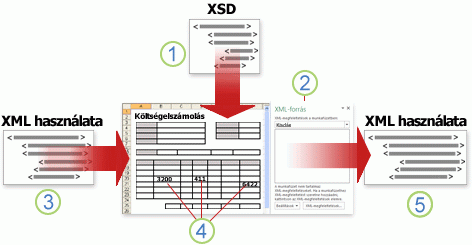





XML-megfeleltetések használata
Létrehozhat vagy megnyithat egy munkafüzetet az Excelben, csatolhat egy XML-sémafájlt (.xsd) a munkafüzethez, majd az XML-forrás munkaablakban megfeleltetheti a séma XML-elemeit az egyes celláknak vagy táblázatoknak. Ezt követően XML-adatok importálhatók és exportálhatók a megfeleltetett cellákba, illetve cellákból.
Amikor XML-sémafájlt (.xsd) ad a munkafüzethez, xml-megfeleltetés jön létre. Az XML-megfeleltetések általában megfeleltetett cellák létrehozására és a megfeleltetett cellák és az XML-séma egyes elemei közötti kapcsolat kezelésére szolgálnak. Ezenkívül ezekkel az XML-megfeleltetésekkel a megfeleltetett cellák tartalmát a séma elemeihez köti az XML-adatfájlok importálásakor vagy exportálásakor (.xml).
Kétféle megfeleltetett cella hozható létre: egyetlen hozzárendeléssel rendelkező cellák és (XML-táblázatokként megjelenő) ismétlődő cellák. A munkalap hatékonyabb kialakítása érdekében a megfeleltetett cellák bárhová húzhatók a munkalapon, és sorrendjük sem kötött – a sorrend még az XML-sémáétól is különbözhet. Megadható az is, hogy a program mely elemeket képezze le.
Az XML-megfeleltetések használatakor az alábbi szabályokat kell szem előtt tartani:
-
A munkafüzetben több XML-megfeleltetés is lehet.
-
Egyszerre csak egy elem képezhető le egy adott helyre a munkafüzetben.
-
Az egyes XML-megfeleltetések még akkor is önálló egységek, ha a munkafüzet több XML-megfeleltetése utal ugyanarra a sémára.
-
Az XML-megfeleltetések csak egy gyökérelemet tartalmazhatnak. Ha olyan sémát ad hozzá, amely több gyökérelemet határoz meg, akkor a program kéri, hogy válassza ki az új XML-megfeleltetéshez használandó gyökérelemet.
Az XML-forrás munkaablak használata
Az XML-forrás munkaablakkal az XML-megfeleltetések kezelhetők. Megnyitásához kattintson a Fejlesztőeszközök lap XML csoportjának Forrás gombjára. Az alábbi ábra e munkaablak fő funkcióit szemlélteti.
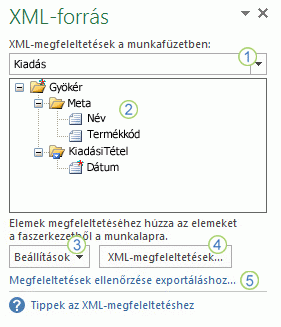
1. A munkafüzethez adott XML-megfeleltetések listája
2. Az aktuális XML-megfeleltetés XML-elemeinek hierarchikus listája
3. Az XML-forrás munkaablak és az XML-tartalom beállításainak megadása (például az adatok megtekintésének és a fejlécek ellenőrzésének módja)
4. Az XML-megfeleltetések hozzáadásához, törléséhez és átnevezéséhez használható XML-megfeleltetések párbeszédpanel megnyitása
5. Annak ellenőrzése, hogy az XML-adatok exportálhatók-e az aktuális XML-megfeleltetésen keresztül
Elemtípusok és ikonjaik
Az alábbi táblázat az Excelben használható XML-elemtípusokat foglalja össze, és megjeleníti az egyes elemtípusokat jelző ikonokat is.
|
Elemtípus |
Ikon |
|---|---|
|
Szülőelem |
|
|
Kötelező szülőelem |
|
|
Ismétlődő szülőelem |
|
|
Kötelező ismétlődő szülőelem |
|
|
Gyermekelem |
|
|
Ismétlődő gyermekelem |
|
|
Ismétlődő gyermekelem |
|
|
Kötelező ismétlődő gyermekelem |
|
|
Attribútum |
|
|
Kötelező attribútum |
|
|
Egyszerű tartalom összetett struktúrában |
|
|
Kötelező egyszerű tartalom összetett struktúrában |
|
Egyetlen hozzárendeléssel rendelkező cellák használata
Az egyetlen hozzárendeléssel rendelkező cella olyan cella, amely egy nem ismétlődő XML-elemhez van rendelve. Ilyen cella létrehozásához nem ismétlődő XML-elemeket kell az XML-forrás munkaablakból a munkalap egy adott cellájára húzni.
Nem ismétlődő XML-elem munkalapra húzásakor az elem nevét intelligens címkével címsorként az egy hozzárendeléssel rendelkező cella fölé vagy attól balra írhatja. Címsorként használhat egy meglévő cellaértéket is.
Egyetlen hozzárendeléssel rendelkező cellákban képlet is használható, feltéve, hogy a cella olyan XML-sémadefinícióval kapcsolódik egy XML-elemhez, amelyet az Excel számként, dátumként vagy időpontként értelmez.
Ismétlődő cellák használata XML-táblázatokban
Az XML-táblázatok megjelenése és működése hasonló az Excel-táblázatokhoz. Az XML-táblázat olyan Excel-táblázat, amely egy vagy több ismétlődő XML-elemhez lett megfeleltetve. Az XML-táblázat minden oszlopa egy XML-elemet jelöl.
XML-táblázat az alábbi esetekben jön létre:
-
XML-adatfájl importálása az Importálás paranccsal (Fejlesztőeszközök lap XML csoport).
-
Az Excel megnyitási parancsával nyisson meg egy XML-adatfájlt – majd válassza az XML megnyitása párbeszédpanel XML-táblázatként elemét.
-
Az XML-adatimportálásból parancs használata (Adatok lap, Külső adatok átvétele csoport, Egyéb adatforrásból gomb) XML-adatfájl importálásához, majd az Adatok importálása párbeszédpanel Meglévő munkalap XML-táblázatába vagy Új munkalapra választógombjának bejelölése.
-
Legalább egy ismétlődő elem húzása az XML-forrás munkaablakból a munkalapra.
XML-táblázat létrehozásakor a rendszer automatikusan oszlopfejlécként használja az XML-elemneveket. Ezeket bármilyen oszlopfejlécre módosíthatja. Az eredeti XML-elemneveket azonban mindig a megfeleltetett cellákból exportálja.
XML-táblázatok használatakor az XML-forrás munkaablak Beállítások menügombjának két eleme lehet hasznos:
-
Elemek automatikus egyesítése megfeleltetéskor: Ha be van jelölve, a mezők munkalapra húzásakor az Excel több mezőből hoz létre egy XML-táblázatot. Mindez csak akkor érvényes, ha a több mezőt ugyanarra a sorra húzza, egyiket a másik mellé. Ha nincs bejelölve ez a beállítás, valamennyi elem külön XML-táblázatként jelenik meg.
-
Az adatok címsorokkal rendelkeznek: Ha be van jelölve, az Excel már meglévő fejlécadatokat használ oszlopfejlécekként a munkalapnak megfeleltetett ismétlődő elemekhez. Ha nincs bejelölve, az Excel az XML-elemneveket használja oszlopfejlécekként.
XML-táblázatokkal egyszerűen importálhatók, exportálhatók, rendezhetők, szűrhetők és nyomtathatók az XML-adatforrásokon alapuló adatok. Az XML-táblázatok munkalapon történő elrendezésével kapcsolatban azonban figyelembe kell venni néhány korlátozást.
-
Az XML-táblázatok sorokra épülnek, tehát a fejlécsortól kezdődnek, és azoktól lefelé helyezkednek el. A már meglévő sorok fölé nem adhatók hozzá új bejegyzések.
-
XML-táblázat nem alakítható át úgy, hogy az új bejegyzések a jobb oldalra kerüljenek.
Az XML-elemeknek megfeleltetett oszlopokban képletek is használhatók olyan XML-sémadefiníció (XSD) szerinti adattípussal, amelyet az Excel számként, dátumként vagy időpontként értelmez. Új sorok táblázathoz adásakor az Excel-táblázatokhoz hasonlóan az XML-táblázatokban lévő képletek is kitöltik lefelé az oszlopokat.
XML-megfeleltetések biztonsági kérdései
Az XML-megfeleltetés és az adatforrás adatai az Excel-munkafüzettel vannak mentve, nem pedig egy adott munkalaptal. A rosszindulatú felhasználók egy Microsoft Visual Basic for Applications (VBA) makróval tekinthetik meg ezeket a térképadatokat. Továbbá, ha a munkafüzetet makróbarát Excel Office Open XML formátumfájlként menti, ezek a térképadatok a Microsoft Jegyzettömbben vagy egy másik szövegszerkesztő programon keresztül tekinthetők meg.
Ha a megfeleltetési információra továbbra is szüksége van, de az adatforrásra vonatkozó, esetleg bizalmas adatokat el szeretné távolítani, törölheti az XML-séma adatforrás-definícióját a munkafüzetből – az XML-adatok ettől függetlenül továbbra is exportálhatók maradnak: ehhez törölje az Adatforrás-definíció mentése a munkafüzetbe jelölőnégyzet jelölését az XML-megfeleltetés tulajdonságai párbeszédpanelen (a párbeszédpanel a Fejlesztőeszközök lap XML csoportjának Tulajdonságok leképezése parancsára kattintva nyitható meg).
Ha a hozzá tartozó megfeleltetés törlése előtt törli a munkalapot, az Excel ettől még menti az adatforrás megfeleltetési adatait a munkafüzetbe, és valószínűleg az egyéb bizalmas adatokkal is így tesz. Ha a bizalmas adatok eltávolításához frissíti a munkafüzetet, győződjön meg arról, hogy a munkalap törlése előtt törli az XML-megfeleltetést, így a rendszer véglegesen el tudja távolítani a megfeleltetés adatait a munkafüzetből.
XML-adatok importálása
XML-adatokat importálhat a munkafüzet meglévő XML-megfeleltetésébe. Az adatok importálásakor a fájlból származó adatokat a munkafüzetben tárolt XML-megfeleltetéshez köti. Ez azt jelenti, hogy az XML-adatfájl minden adateleme rendelkezik egy xml-séma egy megfelelő elemével, amelyet egy XML-sémafájlból vagy egy kikövetkeztetett sémából képezett le. Minden XML-megfeleltetés csak egy XML-adatkötéssel rendelkezhet, és az XML-adatkötés az egyetlen XML-megfeleltetésből létrehozott összes megfeleltetéshez van kötve.
Megjelenítheti az XML-megfeleltetés tulajdonságai párbeszédpanelt (Fejlesztőeszközök lap, XML csoport, Tulajdonságok leképezése), amelynek három, alapértelmezés szerint mindig aktív beállításával (vagy jelölésük törlésével) szabályozható az XML-adatkötések viselkedése:
-
Adatok érvényesítése a séma alapján importáláshoz és exportáláshoz: Azt adja meg, hogy az adatok importálásakor az Excel érvényesíti-e az adatokat az XML-megfeleltetés alapján. Akkor jelölje be ezt a jelölőnégyzetet, ha azt szeretné, hogy az importált XML-adatok megfeleljenek az XML-sémának.
-
Meglévő adatok felülírása az újakkal: Azt szabja meg, hogy az Excel felülírja-e az adatokat az adatimportálás során. Ezt a választógombot akkor kell bejelölni, ha felül szeretné írni a jelenlegi adatokat az újakkal (ha például az új XML-adatfájlban naprakész adatok találhatók).
-
Új adatok hozzáfűzése a meglévő XML-táblázatokhoz: Ez a választógomb azt szabja meg, hogy a program az adatforrás tartalmát a munkalapon már meglévő adatokhoz fűzze-e. Akkor kell például bejelölni, ha több hasonló XML-adatfájlból egy XML-táblázatba egyesít adatokat, vagy nem szeretné felülírni valamely, függvényt tartalmazó cella tartalmát.
XML-tartalom importálásakor szükség lehet arra, hogy bizonyos megfeleltetett cellákat felülírjon, másokat viszont nem. E cellák némelyike például képleteket tartalmazhat, amelyeket nem szeretne felülírni az XML-fájl importálásakor. Két lehetőség közül választhat:
-
Az XML-adatok importálását megelőzően szüntesse meg azoknak az elemeknek a megfeleltetését, amelyeket nem szeretne felülírni. Az XML-adatok importálása után újra leképezheti az XML-elemet a képleteket tartalmazó cellákra annak érdekében, hogy a képletek eredményét exportálni lehessen az XML-adatfájlba.
-
Hozzon létre két XML-megfeleltetéseket ugyanabból az XML-sémából. Az XML-adatok importálásához használjon egy XML-megfeleltetést. Ebben az "Importálás" XML-megfeleltetésben ne képezz le elemeket azokra a cellákra, amelyek képleteket vagy más olyan adatokat tartalmaznak, amelyeket nem szeretne felülírni. Az adatok exportálásához használjon másik XML-megfeleltetést. Ebben az "Exportálás" XML-megfeleltetésben képezheti le az XML-fájlba exportálni kívánt elemeket.
Megjegyzés: Az Excel 2003 alkalmazásnál későbbi verziókban a felhasználói felületen keresztül már nem lehetséges XML-adatokat importálni webszolgáltatásból Adatszolgáltató-kapcsolatok típusú (.uxdc kiterjesztésű) fájlok használatával az adatforrásokhoz történő csatlakozáshoz. Az Excel 2003 alkalmazással létrehozott munkafüzet megnyitásakor az adatok ugyan megtekinthetők, de a forrásadatok módosítására vagy frissítésére nincs mód.
Kikövetkeztetett séma használata
Ha anélkül importál XML-adatokat, hogy először hozzáadna egy megfelelő XML-sémát egy XML-megfeleltetéshez, az Excel megpróbál sémát kikövetkeztetni Az XML-adatfájlban definiált címkék alapján. A rendszer a munkafüzettel együtt tárolja a kikövetkeztetett sémát, és a kikövetkeztetett séma lehetővé teszi az XML-adatok használatát, ha egy XML-sémafájl nincs a munkafüzethez társítva.
Kikövetkeztetett sémával rendelkező importált XML-adatok használatakor az XML-forrás munkaablak testre is szabható. Ha az Excel aktuális munkamenetében importálta az XML-megfeleltetéssel társított XML-adatokat, a Beállítások gombra kattintva válassza az Adatok előnézete a munkaablakban lehetőséget az első adatsor mintaadatokként való megjelenítéséhez az elemlistában.
Az Excel által kikövetkeztetett séma nem exportálható (.xsd kiterjesztésű) külön XML-sémaadatfájlként. Bár XML-sémafájlokat XML-sémaszerkesztőkkel és egyéb módszerekkel is készíthet, nem biztos, hogy kellő hozzáférése lesz hozzájuk, és ismeri a használatukat. Áthidaló megoldásként használhatja az Excel 2003 XML-eszközeinek 1.1-es verzióját, amellyel sémafájlt készíthet az XML-megfeleltetésekből. További információ: Az Excel 2003 XML Tools bővítmény 1.1-es verziójának használata.
XML-adatok exportálása
Az XML-adatok exportálása a munkalapon lévő megfeleltetett cellák tartalmának exportálásával történik. Adatok exportálásakor az Excel a következő szabályok alkalmazásával határozza meg a mentendő adatok körét és a mentés módját:
-
A program nem hoz létre üres elemeket, ha üres cellák léteznek valamely választható elemhez, ám akkor igen, ha egy kötelező elemhez léteznek üres cellák.
-
Az adatok írásához a program UTF-8 kódolást használ.
-
Minden névtér az XML-gyökérelemben lesz definiálva.
-
Az Excel felülírja a meglévő névtérelőtagokat. Az alapértelmezett névtérhez az ns0 előtag tartozik. Az egymást követő névterek az ns1, az ns2 és az ns<a darabszám> , ahol <darabszám> az XML-fájlba írt névterek száma.
-
A megjegyzéscsomópontokat nem őrzi meg a rendszer.
Megjelenítheti az XML-megfeleltetés tulajdonságai párbeszédpanelt (Kattintson a Tulajdonságok megfeleltetése elemre a Fejlesztőeszközök lap XML csoportjában.) majd az Adatok érvényesítése sémához importáláshoz és exportáláshoz beállítással (alapértelmezés szerint aktív) adja meg, hogy az Excel érvényesíti-e az adatokat az XML-megfeleltetés alapján az adatok exportálásakor. Akkor válassza ezt a lehetőséget, ha meg szeretné győződni arról, hogy az exportált XML-adatok megfelelnek az XML-sémának.
Az Excel makróbarát Office Open XML fájlformátumának használata
Az Excel-munkafüzeteket számos fájlformátumban mentheti, beleértve az Excel makróbarát Office Open XML formátumfájlját (.xlsm). Az Excel definiált XML-sémával rendelkezik, amely meghatározza egy Excel-munkafüzet tartalmát, beleértve az összes munkafüzet-információt , például adatokat és tulajdonságokat tároló XML-címkéket, valamint a munkafüzet általános szerkezetét. Az egyéni alkalmazások használhatják ezt az Excel makróbarát Office XML formátumfájlt. A fejlesztők például létrehozhatnak egy egyéni alkalmazást, amellyel több munkafüzetben kereshetnek adatokat, amelyeket ebben a formátumban mentettek, és egy jelentéskészítési rendszert hozhatnak létre a talált adatok alapján.
További segítségre van szüksége?
Kérdéseivel mindig felkeresheti az Excel technikai közösség egyik szakértőjét, vagy segítséget kérhet a közösségekben.
Lásd még
XML-elemek megfeleltetése celláknak egy XML-megfeleltetésben